掌握Excel中的“Ctrl G”(即“定位”功能)的神奇用法,能让你的数据处理工作变得高效而便捷。以下是几个实用技巧的简明阐述,帮助你在日常办公中事半功倍。
快速找不同
想要快速标出两列或两行数据中内容不同的单元格:
- 选中要比较的数据区域。
- 使用“Control G”并选择“定位条件”。
- 选择“行内容差异单元格”。
- 点击确定后,Excel会选中所有内容不同的单元格,你可以通过填充颜色等方式来突出显示它们。

批量完成不连续求和
当你面对一列数据,其中夹杂着空白单元格,而你需要对这些非空白部分进行求和时,可以这样做:
- 选中包含数据的列。
- 按下“Ctrl G”打开定位对话框。
- 选择“定位条件”中的“空值”,点击确定。
- 接着,不用输入任何公式,直接按“Alt =”(Alt加等号),Excel会自动为选中范围内的非空单元格进行求和,并将结果显示在第一个空白单元格中.

批量填充不连续的内容
对于需要快速填充不连续空白区域以匹配上方或旁边单元格内容的场景:
- 选中包含空白单元格的区域。
- 使用“Ctrl G”定位空值。
- 在编辑栏中输入“=”(等号),然后点击上方非空单元格(作为填充内容的来源)。
- 按下“Ctrl Enter”(Control加回车),Excel会批量填充所有选中的空白单元格,使它们与指定的非空单元格内容相同。

批量删除不连续的空白行
想要快速清理表格中的空白行,让数据更加紧凑:
- 全选整个表格。
- 使用“Control G”定位空值
- 选择“定位条件”中的“空值”后,右键点击任意选中的空白行,选择“删除整行”。
- 注意,直接定位所有空值可能不适用于此操作,因为可能误删数据间的必要空白。更稳妥的做法是,先定位到具体列中的空白单元格,再执行删除操作。

每天学习一个这样的办公技巧,能让你的工作效率显著提升,不妨现在就试试吧!


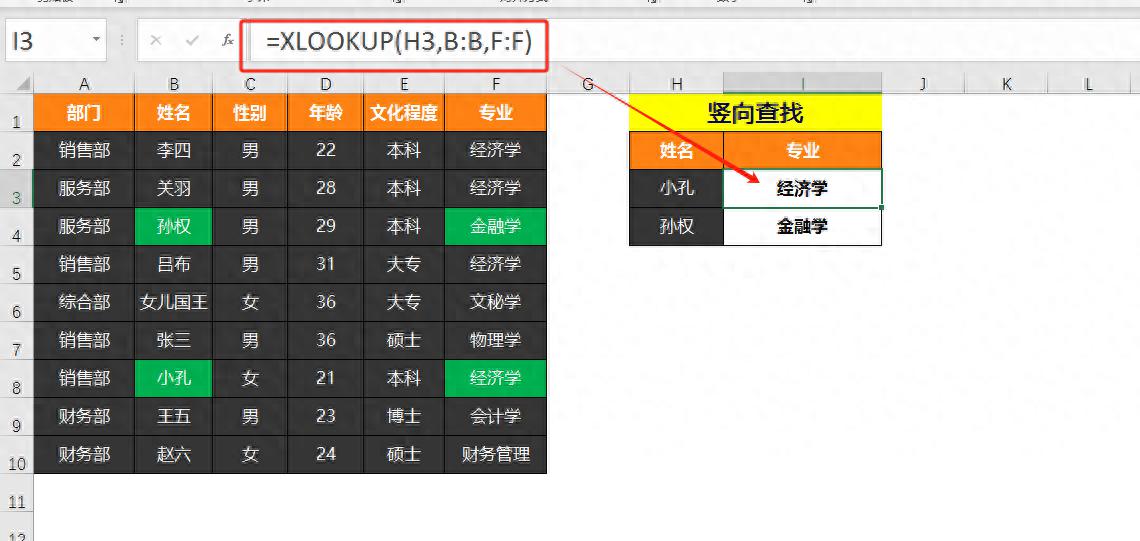
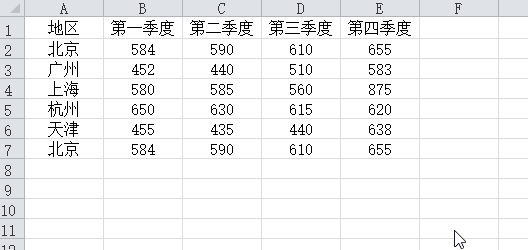

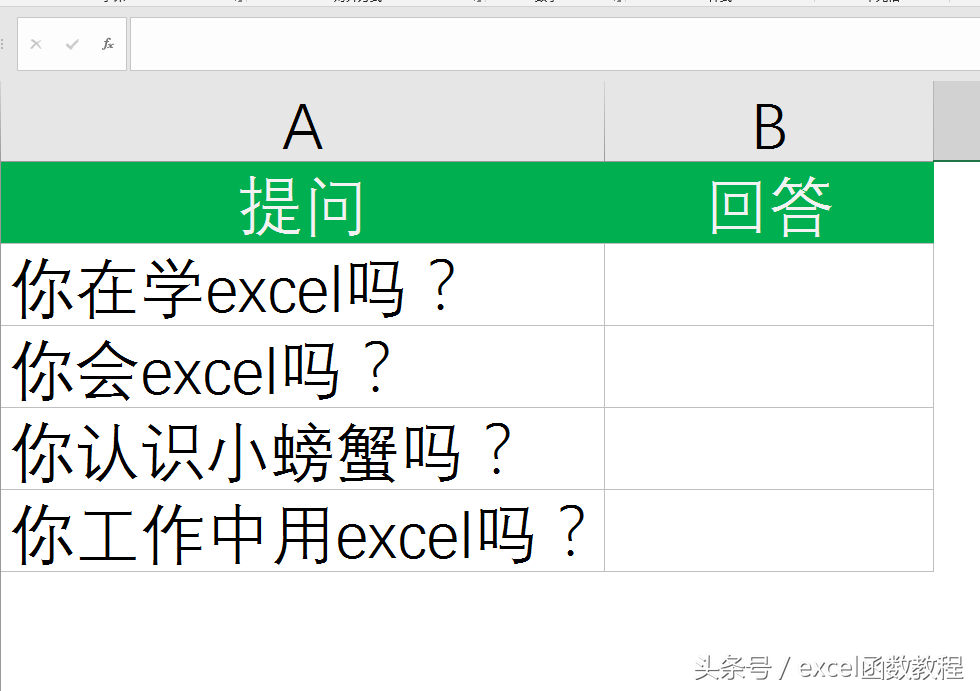
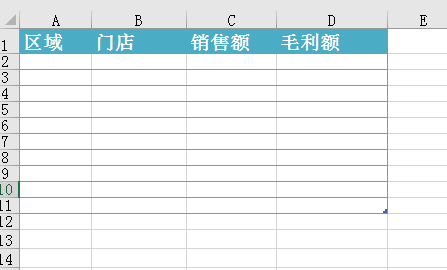
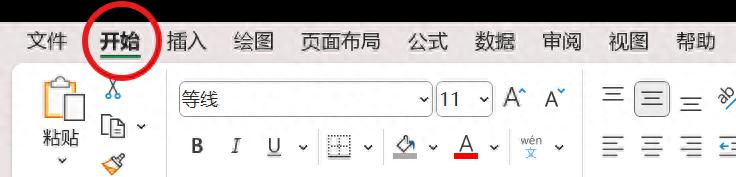
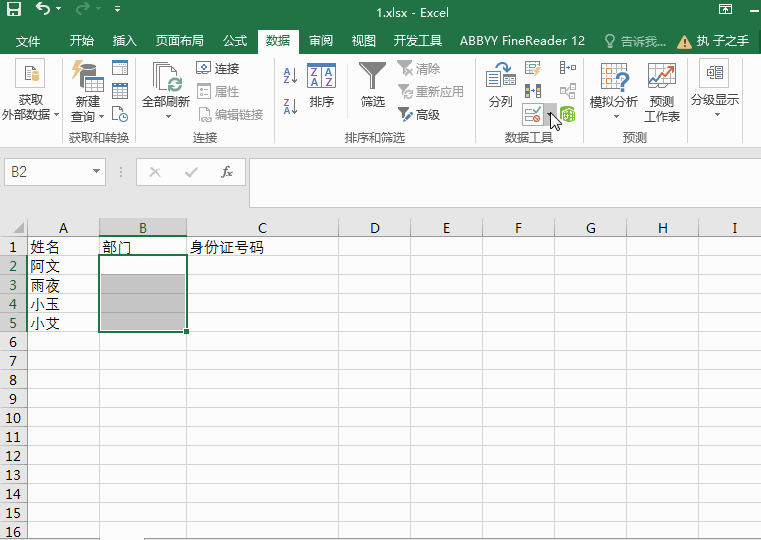
评论 (0)